 Края бумаги загрязнены
Края бумаги загрязнены
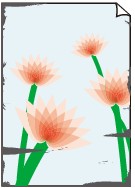

-
Проверка 1 Выполнялась ли печать на бумаге небольшого размера?
При печати на бумаге небольшого размера на валике могут появиться загрязнения.
Откройте левую и правую крышки доступа и очистите валик.
-
Проверка 2 Тип носителя, указанный в драйвере принтера, совпадает с типом носителя в принтере?
Если загруженная бумага не соответствует параметрам, валик может загрязниться. После очистки валика отрегулируйте размер бумаги.
Для печати на носителе того типа, который указан в драйвере принтера, загрузите данный тип носителя в принтер.
Для печати на носителе того типа, который загружен в принтер, укажите данный тип носителя в драйвере принтера.
-
Чтобы остановить печать, нажмите кнопку Стоп (Stop).
-
Измените тип бумаги в драйвере принтера и повторите попытку печати.
 Примечание.
Примечание.-
Если для параметра "Тип носителя" выбрано значение Авто (исп. установки принтера) (Auto (Use Printer Settings)), печать выполняется с использованием типа носителя, загруженного в принтер.
-
Нажмите Получ.информацию (Get Information), чтобы передать в драйвер принтера информацию о загруженной бумаге.
-
-
Проверка 3 При загрузке бумаги в принтер, загруженный носитель совпадает с типом носителя, выбранного на сенсорном экране?
Если загруженная бумага не соответствует параметрам, валик может загрязниться. После очистки валика отрегулируйте размер бумаги.
Выберите правильный тип носителя в меню на сенсорном экране при загрузке бумаги в принтер.
-
Проверка 4 Бумага смята или закручена?
Выпрямите складки или скручивания и повторно загрузите бумагу.
-
Проверка 5 В меню на сенсорном экране для параметра Уменьш. пыли при обрезке (Cut-dust reduction) в разделе Доп. параметры бумаги (Advanced paper settings) установлено значение ВКЛ (ON)?
Если для параметра Уменьш. пыли при обрезке (Cut-dust reduction) установлено значение ВКЛ (ON), в месте обрезки на бумаге печатается линия для уменьшения пыли при обрезке.
Если уменьшение пыли при обрезке не требуется, установите для параметра Уменьш. пыли при обрезке (Cut-dust reduction) значение ВЫКЛ. (OFF).
-
Проверка 6 Направляющая для выхода чистая?
Очистите направляющую для выхода.
-
Проверка 7 Поля рулонов узкие?
Узкие поля могут привести к тому, что ведущий край бумаги будет легко скручиваться, а поднятая бумага может тереться о головку после того, как на нее нанесены чернила. Задайте широкие поля.
-
Проверка 8 При использовании обычной бумаги изменение параметров в драйвере принтера может улучшить результаты печати.
-
Для режима настройки выбранного
Выберите Плакат/фото (Poster/Photo) в разделе Печать выбранного (Print Target).
-
Для режима дополнительных настроек
Выберите Изображение (Image) в разделе Приоритет печати (Print Priority).
-
-
Проверка 9 При использовании рулонов пользуетесь ли вы рекомендованной бумагой и соблюдаете ли рекомендуемые условия?
Использование рулонов, которые не были рекомендованы, или печать в условиях, отличных от рекомендованных, может привести к увеличению скручивания бумаги и трения печатающей головки. Используйте рекомендованную бумагу и соблюдайте рекомендованные условия.
-
Проверка 10 Установите этот параметр, чтобы предотвратить трение бумаги.
Настройка параметра предотвращения потертости бумаги увеличит зазор между печатающей головкой и бумагой. Если на печатной поверхности наблюдаются потертости даже при соответствии установленного типа носителя загруженной бумаге, установите принтер в режим предотвращения потертости бумаги с помощью панели управления или компьютера.
Это может снизить скорость печати.
* По завершении печати отмените этот параметр. В противном случае он будет применяться к последующим заданиям печати.
-
С панели управления
Выберите
 (Настройка) на экране НАЧАЛО > Параметры устройства (Printer settings) > Параметры печати (Print settings) в указанном порядке, а затем задайте для параметра Предотвращ. потерт. бумаги (Prevent paper abrasion) значение ВКЛ (ON).
(Настройка) на экране НАЧАЛО > Параметры устройства (Printer settings) > Параметры печати (Print settings) в указанном порядке, а затем задайте для параметра Предотвращ. потерт. бумаги (Prevent paper abrasion) значение ВКЛ (ON).
-
-
Проверка 11 Загрязнена ли внутренняя часть принтера?
При выполнении двусторонней печати на внутренних компонентах принтера могут остаться чернильные пятна, что может привести к загрязнению отпечатков.
Выполните процедуру очистки поддона для очистки внутренних компонентов принтера.
 Примечание.
Примечание.-
Для предотвращения загрязнения внутренних компонентов принтера убедитесь, что задан правильный размер бумаги.
-
-
Проверка 12 При использовании отдельных листов они скручиваются?
Совместите края бумаги. Если бумага скручена, разгладьте ее.
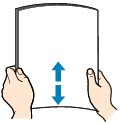
 Внимание!
Внимание!-
Аккуратно выровняйте края бумаги перед загрузкой. Загрузка бумаги без выравнивания краев может привести к застреванию бумаги.
-
Если бумага скручена, аккуратно согните ее в противоположном направлении до выпрямления, удерживая за противоположные углы.
-

